Eneo RAS+ Manuel d'utilisation
Page 54
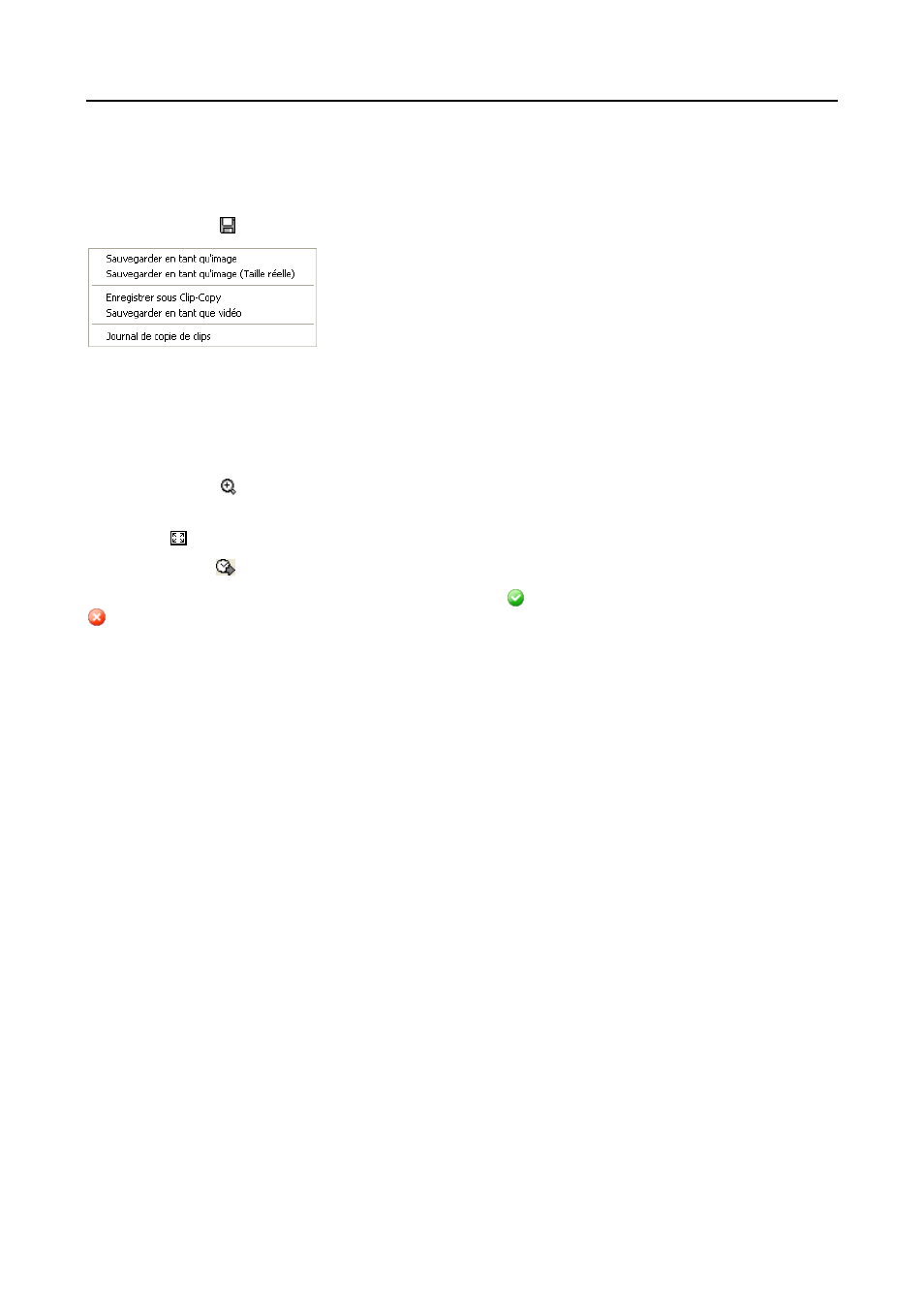
Mode d’emploi
50
Afficher l'entrée de texte : permet d'afficher des données de texte si la vidéo a été enregistrée avec des données
de texte (uniquement dans la mise en page à écran unique). Dans le format écran unique, les données d’entrée de
texte sont affichées avec les images à l’écran. Dans les formats multi-écrans, cliquez avec le bouton droit de la souris
sur un écran de caméra pour afficher un menu d’entrée de texte.
Cliquez sur l'icône pour enregistrer les images du clip.
Sauvegarder en tant qu’image : permet d’enregistrer l’image actuelle sous
le format d’un fichier bitmap ou JPEG.
Sauvegarder en tant qu’image (taille réelle) : permet d’enregistrer l'image
vidéo actuelle sous le format d’un fichier bitmap ou JPEG avec sa taille réelle.
(uniquement dans la mise en page à écran unique)
Sauvegarder en tant que copie de clip : permet d’enregistrer la vidéo de
l'intervalle de temps souhaité sous le format d’un fichier exécutable.
Sauvegarder en tant que vidéo : permet d’enregistrer la vidéo de l'intervalle de temps souhaité sous le format d’un
fichier AVI.
Journal de copie de clips : permet d’enregistrer les informations du journal de copie de clips sous le format fichier de
texte. Les informations d'utilisateur à propos de Sauvegarder en tant que copie de clip seront indiquées dans le journal
comme « Copie interne ».
Cliquez sur l'icône pour agrandir l'image ou l'afficher à sa taille réelle (uniquement dans la mise en page à
écran unique). Cliquez avec le bouton gauche de la souris sur l’image agrandie pour changer sa position.
Cliquez sur pour afficher l’image en plein écran.
Cliquez sur l’icône
et indiquez la date et l’heure d’une image enregistrée pour voir l’image de l’heure spécifiée.
Les icônes de cryptage s’affichent dans le coin inférieur droit. s'affiche lorsque le fichier du clip est intact, et
s'affiche et la lecture s'arrête lorsque le système détecte une altération.
REMARQUE : si la carte ou l’écran VGA de votre PC ne prend pas en charge la résolution vidéo 800x600,
l'option Plein écran peut ne pas s’afficher correctement lorsqu’elle est sélectionnée. Si tel est le cas, appuyez
sur la touche ESC sur votre PC pour revenir au mode d’écran normal.
Cliquez sur le curseur et déplacez-le vers la gauche ou vers la droite pour vous déplacer dans le clip vidéo.
Placez le pointeur de la souris sur une image, puis cliquez pour afficher cette image en plein écran.
REMARQUE : certaines options peuvent ne pas être disponibles selon les caractéristiques et la version
du DVR distant.